Nous savons tous que Chrome est l’un des meilleurs sites Web.navigateurs là-bas qui arbore des tonnes de fonctionnalités. Parmi eux se trouve sa capacité pratique de navigation privée, qui permet aux utilisateurs de naviguer sur des sites Web sans stocker d’informations historiques. Vous pouvez basculer en mode navigation privée directement à partir du menu d'options de Chrome. Toutefois, si vous souhaitez en faire votre moyen de navigation permanent, c'est-à-dire que lorsque vous lancez Chrome à partir du bureau, il ouvre une fenêtre de navigation privée au lieu de la fenêtre habituelle. utilisez un simple commutateur pour définir Incognito comme mode de lancement par défaut de Chrome.
Alors, qu'est-ce qu'un commutateur? Google Chrome utilise divers commutateurs de ligne de commande qui vous permettent d’effectuer différentes tâches associées. Certains changent le comportement des fonctionnalités, d'autres sont destinés au débogage ou à l'expérimentation. La méthode de lancement de Chrome dans Incognito à partir de son raccourci sur le bureau est également rendue possible via un commutateur de ligne de commande.
Vous devez d’abord créer le raccourci de Chrome pourvotre bureau. Il vous suffit de naviguer vers son répertoire d’installation, de cliquer avec le bouton droit de la souris et de naviguer vers «Envoyer à», puis de cliquer sur «Bureau». Vous pouvez également rechercher Chrome dans le menu de démarrage et cliquer avec le bouton droit de la souris sur son icône dans la liste des résultats pour accéder à ce même menu et créer le raccourci.

Une fois le raccourci créé, cliquez dessus avec le bouton droit de la souris et sélectionnez "Propriétés" dans le menu contextuel, comme illustré dans la capture d'écran ci-dessous.
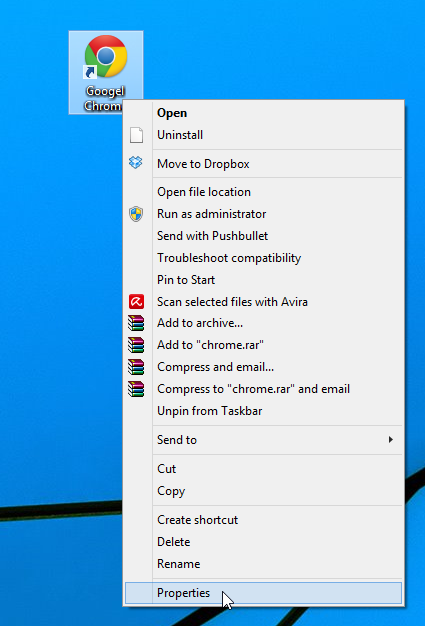
Voici ce que vous verrez dans le champ Cible sous l’onglet ‘Raccourci’:
“C: Fichiers de programme (x86) GoogleChromeApplicationchrome.exe”
Le texte ci-dessus implique que si vous double-cliquezle raccourci, il lancera Chrome en mode de navigation normale avec vos onglets enregistrés et votre historique de navigation intacts. Ce que vous devez faire est d’utiliser un commutateur de ligne de commande pour indiquer au navigateur de lancer une fenêtre de navigation privée. Pour ce faire, il vous suffit d’ajouter à la fin de la ligne de commande du champ "Cible" le commutateur –incognito comme indiqué ci-dessous.
“C: Fichiers de programme (x86) GoogleChromeApplicationchrome.exe” - incognito
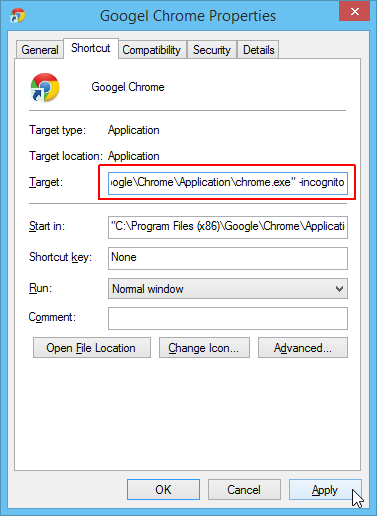
Si vous souhaitez créer deux postes de travail Chromedes raccourcis; une pour la navigation normale et une autre pour Incognito, vous pouvez également spécifier une icône différente pour l’une ou l’autre en cliquant sur le bouton ‘Changer l’icône’. En modifiant l'icône, vous pourrez identifier facilement l'icône qui ouvrira Chrome dans une navigation privée. Après avoir sélectionné l’icône, cliquez sur "OK" / "Appliquer" pour enregistrer vos modifications. Et c’est tout, vous pouvez maintenant lancer les modes de navigation normal ou normal de Chrome directement à partir du bureau.













commentaires